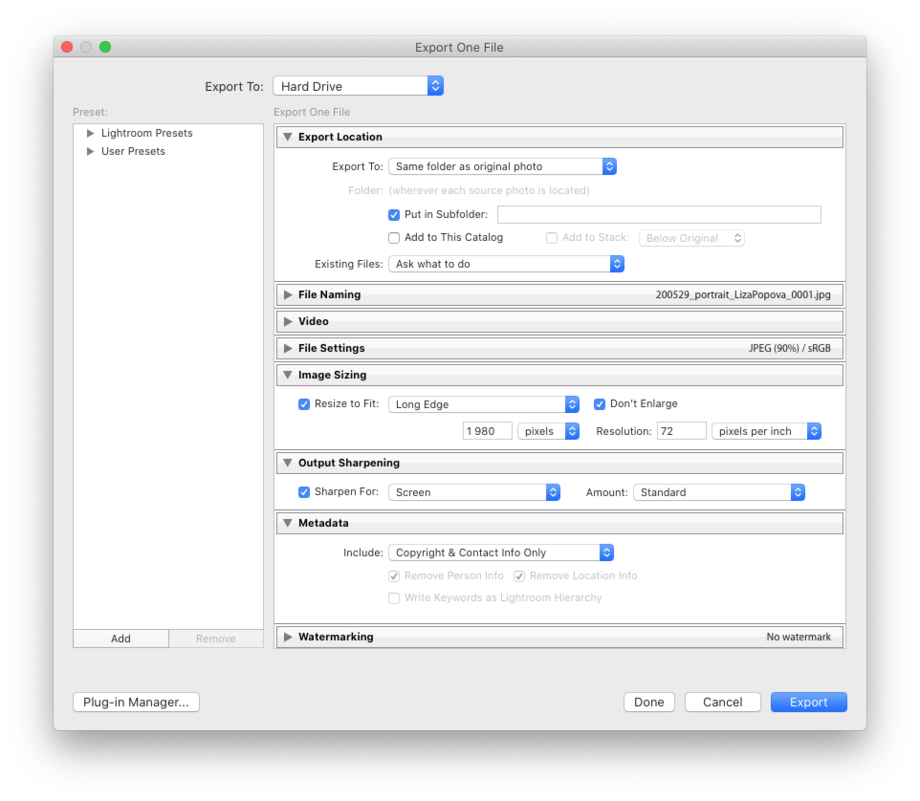Работа с каталогами Lightroom⁚ импорт и организация
Lightroom – мощный инструмент для обработки и управления фотографиями. Но его потенциал раскрывается только при правильной работе с каталогами. Неправильно организованный каталог может превратить Lightroom из помощника в источник головной боли, заставляя вас тратить драгоценное время на поиск нужных снимков. В этой статье мы разберем основные принципы импорта и организации фотографий в Lightroom, чтобы вы могли максимально эффективно использовать этот замечательный инструмент.
Импорт фотографий в Lightroom⁚ первый шаг к порядку
Процесс импорта – это фундамент вашей работы в Lightroom. От того, насколько тщательно вы его настройте, зависит дальнейшая удобство работы с вашим фотоархивом. Не стоит пренебрегать настройками импорта, считая их второстепенными. Правильно настроенный импорт сэкономит вам массу времени и нервов в будущем. Начните с выбора места хранения ваших файлов на жестком диске. Рекомендуется использовать быстрый и надежный диск, отдельный от системного, для предотвращения замедления работы компьютера. В идеале – SSD диск.
После выбора места хранения, запустите Lightroom и выберите опцию «Импорт». Здесь вы увидите множество настроек, которые позволяют контролировать процесс импорта. Обратите внимание на опцию «Добавить в каталог». Она позволяет добавить фотографии в каталог Lightroom, не перемещая их физически. Это очень удобно, если вы хотите сохранить исходные файлы в другом месте. Также не забудьте про «Предварительную обработку», позволяющую оптимизировать размер и качество импорта.
Настройки импорта⁚ детальный разбор
Давайте подробнее рассмотрим ключевые настройки импорта в Lightroom. Прежде всего, это выбор источника фотографий – карты памяти, жесткий диск, или папка на вашем компьютере. Затем указывается место назначения импортируемых файлов. Оптимально создать отдельную папку на вашем жестком диске для каждого проекта или фотосессии. Это обеспечит удобную навигацию и поиск.
Далее, обратите внимание на настройки обработки. Здесь вы можете указать, какие действия Lightroom должен выполнить при импорте⁚ создать превью, конвертировать файлы в формат DNG (Digital Negative), применить профили камеры и многое другое. В зависимости от ваших потребностей и мощности компьютера вы можете подстроить эти параметры. Не забывайте о возможности применения ключевых слов и метаданных при импорте – это значительно облегчит поиск фотографий в будущем.
Организация каталога Lightroom⁚ ключевые моменты
После импорта фотографий наступает этап их организации. Это важный шаг, который определит эффективность вашей работы с Lightroom. Неорганизованный каталог – это хаос, в котором вы будете терять время, ища нужные снимки. Поэтому организация каталога должна быть продуманной и системной.
Один из самых эффективных способов организации – использование коллекций. Коллекции – это виртуальные папки, которые позволяют группировать фотографии по различным критериям⁚ темы, события, клиенты, и т.д.. Вы можете создавать вложенные коллекции, чтобы создать более глубокую иерархическую структуру. Это дает вам возможность быстро находить нужные фотографии, не просматривая весь каталог.
Использование ключевых слов и метаданных
Ключевые слова и метаданные – это еще один мощный инструмент для организации фотографий в Lightroom. Они позволяют помечать снимки дополнительной информацией, что значительно упрощает поиск. Присваивайте ключевые слова логически и последовательно, используя единую систему тегов. Это позволит вам быстро находить нужные фотографии по любым критериям.
| Метод организации | Описание | Преимущества |
|---|---|---|
| Папки | Физическая организация файлов на диске | Простая и понятная структура |
| Коллекции | Виртуальные группы фотографий | Гибкость и возможность создавать множество группировок |
| Ключевые слова | Теги для поиска фотографий | Быстрый поиск по различным критериям |
Структура папок и каталога⁚ примеры
Рекомендуется использовать иерархическую структуру папок, отражающую логику вашей работы. Например, вы можете создать папки по годам, месяцам, или проектам. Внутри каждой папки можно создать подпапки для более тонкой организации. Например⁚
- 2023
- ⸺ Весна
- ⸺ Фотосессия №1
- ⸺ Фотосессия №2
- ⸺ Лето
- ⸺ Отпуск
Правильная работа с каталогами Lightroom – это ключ к эффективной работе с фотографиями. Систематический подход к импорту и организации с использованием коллекций, ключевых слов и метаданных позволит вам быстро находить нужные снимки и сосредоточиться на творческом процессе. Не бойтесь экспериментировать и находить свой оптимальный способ организации.
Надеюсь, эта статья помогла вам лучше понять принципы работы с каталогами Lightroom. Рекомендую также ознакомиться с нашими другими статьями о Lightroom, где мы подробно разбираем другие аспекты работы с этой программой.
Облако тегов
| Lightroom | Импорт фотографий | Организация каталога |
| Коллекции | Ключевые слова | Метаданные |
| Обработка фотографий | Управление файлами | Фотоархив |